Sind Sie der Typ Mensch, der DVD-Filme mag? Filme von DVDs kommen meistens mit einer DivX-Datei. Dementsprechend kann das Herunterladen von DivX-Dateien keine breite Gerätekompatibilität garantieren, insbesondere nicht mit Desktop-Geräten. Um solche Dateien jedoch auf Ihrem PC abzuspielen, müssen wir in Betracht ziehen, sie in eine Videodatei umzuwandeln, die für das Gerät geeignet ist, wie z. B. WMV. Glücklicherweise spricht dieser Beitrag über den besten DivX-zu-WMV-Konverter mit nicht einer, sondern zwei Methoden, die Ihnen zur Verfügung stehen.
Teil 1. So konvertieren Sie DivX in WMV für Windows und Mac
Die beste Desktop-Lösung, die DivX fachmännisch in WMV umwandelt, ist AVAide Video Converter. Diese Software hat den umfassendsten Aspekt, der Ihnen hilft, die Dateien umzuwandeln, ohne die Qualität zu beeinträchtigen. Darüber hinaus vermittelt Ihnen die einfache Benutzeroberfläche eine hervorragende Vorstellung des Tools. Der Konvertierungsprozess dauert nur Sekunden, dank seiner verbesserten Geschwindigkeitstechnologie, die einen 30-mal schnelleren Vorgang als andere ermöglicht. Es lohnt sich wirklich, diese kostengünstige Software auszuprobieren und zu erwerben. Warum brauchen Sie diesen Konverter?
- Der beste DivX-zu-WMV-Konverter mit bis zu 1080P-Video.
- Es ermöglicht eine unbegrenzte Massenkonvertierung.
- Es unterstützt unzählige Video- und Audioeingänge und -ausgänge.
- Es hat den schnellsten Konvertierungsprozess.
- Sie können damit Ihre eigenen Filme erstellen und Ihre Videos zusammenstellen.
- Es verfügt über zusätzliche Funktionen wie 3D Maker, GIF Maker, Videoeinstellungen wie Kompressor, Trimmer, Merger, Reverser, Enhancer, Rotator und mehr.
So konvertieren Sie DivX in WMV mit AVAide Video Converter
Schritt 1Installieren Sie die Software
Zuerst müssen Sie die Software auf Ihrem PC installieren, indem Sie oben auf die Download-Schaltfläche klicken.
Schritt 2Importieren Sie die DivX-Dateien
Als nächstes laden Sie Ihre DivX-Videodateien hoch, indem Sie sie direkt auf die Benutzeroberfläche ziehen. Beschränken Sie sich nicht beim Hinzufügen von Dateien, Sie können sogar einen ganzen Ordner auf einmal zum Konvertieren hinzufügen. Klicken Sie dazu auf die Dateien hinzufügen Schaltfläche oben links und klicken Sie dann Ordner hinzufügen.
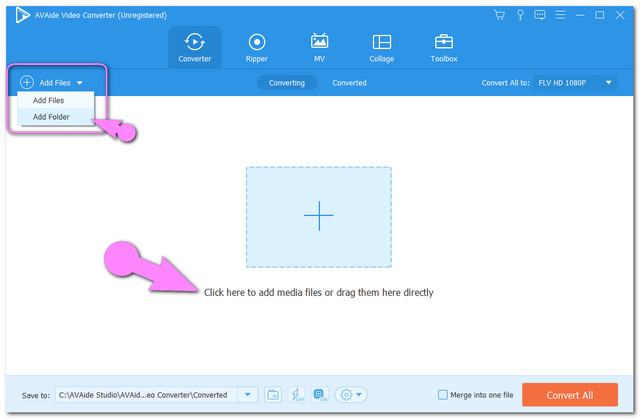
Schritt 3Stellen Sie die Dateien auf WMV ein
Stellen Sie dann alle DivX-Dateien auf WMV ein, indem Sie auf klicken Alles umwandeln in Wählen Sie unter den Videoformaten WMV und dann die bevorzugte Auflösung. Eine individuelle Einrichtung ist auch durch Drücken von verfügbar Pfeil Schaltfläche einer hochgeladenen Datei.
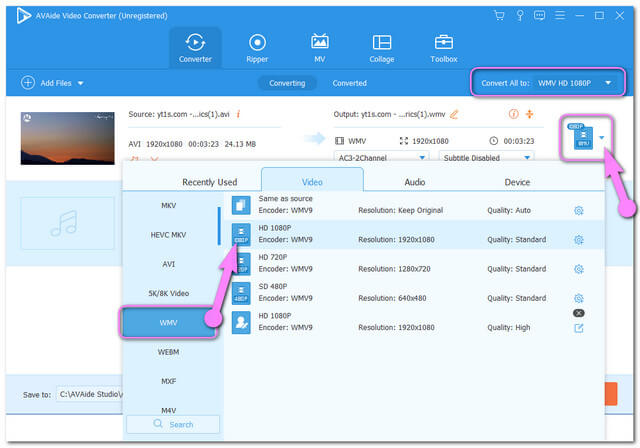
Schritt 4Starten Sie die Konvertierung
Beginnen Sie nun mit der Konvertierung von DivX in WMV, indem Sie auf klicken Alles verdecken rote Taste, die sich ganz rechts unten auf der Benutzeroberfläche befindet. Sie werden den leistungsstarken Konvertierungsprozess dieser Software bemerken, wenn es um Geschwindigkeit geht.
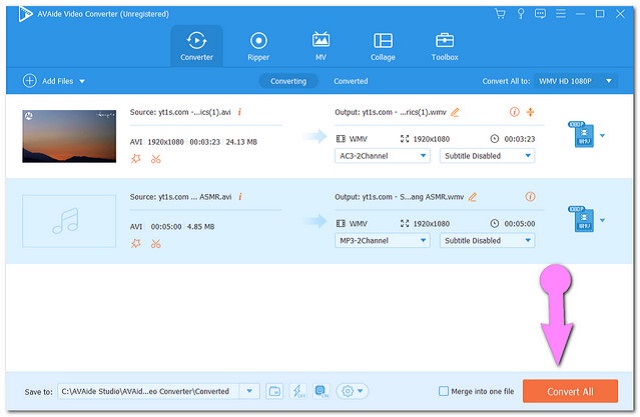
Schritt 5Suchen Sie die konvertierten Dateien
Überprüfen und suchen Sie abschließend die konvertierten Dateien, indem Sie auf klicken Umgewandelt Lasche am oberen Mittelteil. Klicken Sie dann auf die Ordner Symbol, um die Dateien zu finden, die auf Ihrem PC gespeichert sind.
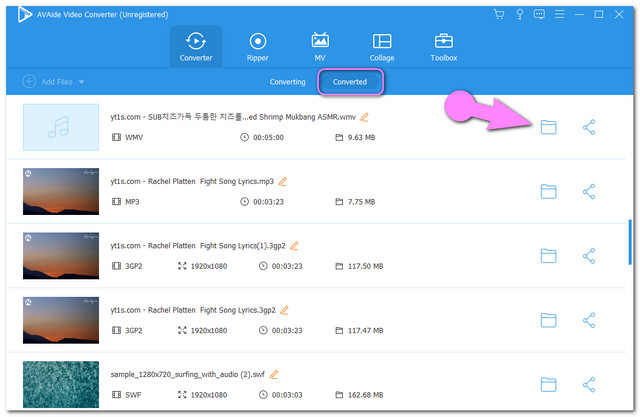
Teil 2. Wie man DivX online in WMV umwandelt
Wenn Sie einen Online-Weg suchen, Kostenloser AVAide-Videokonverter rettet den Tag. Dieses außergewöhnliche Videokonverter-Tool hat so viele Vorteile gegenüber den anderen Online-Lösungen. Konvertieren Sie Ihr DivX problemlos in WMV, ohne dass Werbung und Wasserzeichen Sie stören. Darüber hinaus bietet diese erstaunliche Online-Lösung einen völlig kostenlosen Service ohne Registrierung. Darüber hinaus können Sie die Ausgabe verbessern, indem Sie die Bildrate, Bitrate, Auflösung und sogar den Video-Encoder beim Erstellen einer neuen Datei anpassen. Sehen wir uns also ohne weiteres Adieu die Schritte unten an, wie Sie dieses erstaunliche Tool reibungslos verwenden können.
Schritt 1Installiere den Launcher
Zuerst müssen Sie den Launcher herunterladen, der zur Maximierung der Nutzung benötigt wird. Gehen Sie zur offiziellen Website und klicken Sie dann auf die IHRE DATEIEN HINZUFÜGEN Taste, dann drücken Herunterladen aus dem Popup-Fenster und klicken Sie dann auf Offen.

Schritt 2Laden Sie die DivX-Dateien hoch
Importieren Sie Ihre Videodateien in diesen DivX-zu-WMV-Konverter, indem Sie auf klicken IHRE DATEIEN HINZUFÜGEN Taste erneut. Damit Sie weitere Dateien für die Massenkonvertierung hinzufügen können, klicken Sie auf Datei hinzufügen blauer Knopf auf der Schnittstelle.
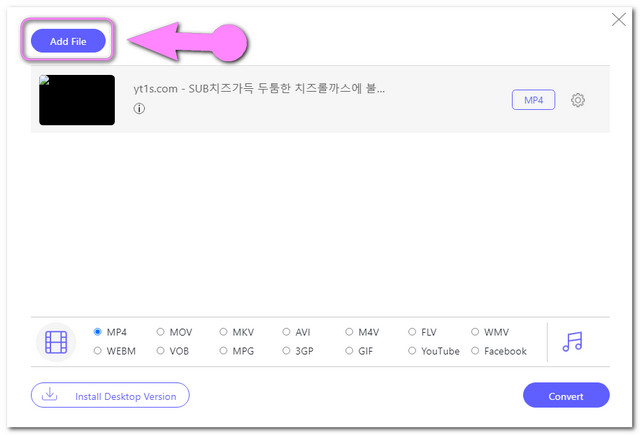
Schritt 3Stellen Sie die Dateien auf WMV ein
Klicken Sie auf jede Datei und wählen Sie dann WMV aus der Liste der Videoformate aus. Wenn Sie auch eine Ausgabe im Audioformat erhalten möchten, klicken Sie auf Musiknote Symbol, um die Liste der Audioformate anzuzeigen.
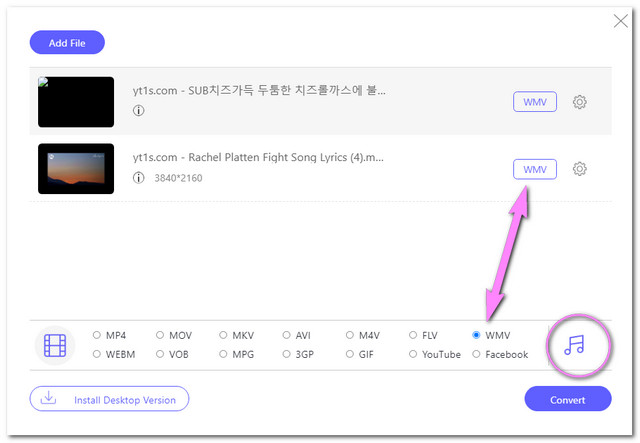
Schritt 4Konvertieren Sie die Dateien jetzt
Starten Sie die Konvertierung der Dateien, indem Sie auf klicken Konvertieren blaue Taste und wählen Sie dann eine Zieldatei aus Ihrem Computerspeicher. Danach beginnt der Konvertierungsprozess.
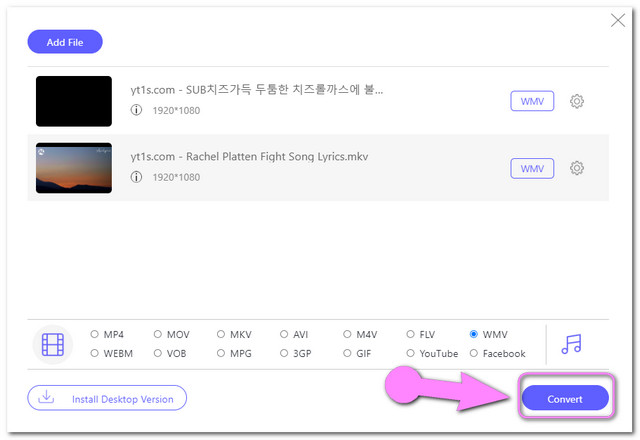
Schritt 5Überprüfen Sie die konvertierten Dateien
Nach einigen Sekunden können Sie Ihre Zieldatei auf die konvertierten Dateien überprüfen. Klicken Sie andernfalls auf Ordner Symbol neben der fertigen Datei.
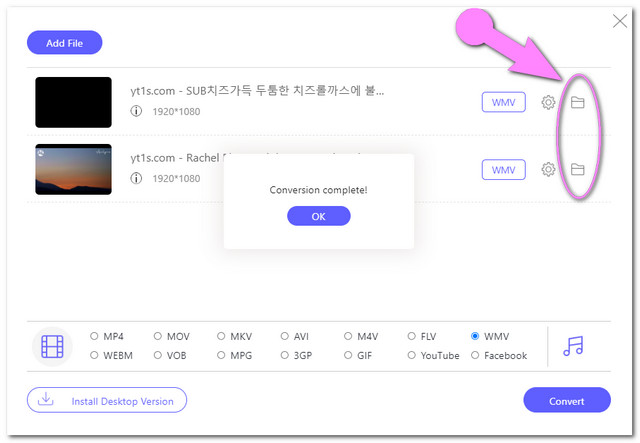
Teil 3. DivX VS WMV
Nach den Details dieses Artikels finden Sie unten eine Vergleichstabelle zwischen DivX- und WMV-Dateien. Dadurch erhalten Sie erweitertes Wissen über die beiden.
| Datei Format | WMV | DivX |
| Entwickler | Microsoft | DivX Inc. |
| Beschreibung | Windows Media Video oder WMV ist ein Teil des Windows Media-Frameworks mit 3 expliziten Codecs. Es ist ein Videocontainer mit hoher Qualität in einem kleinen Dateiverhältnis. | DivX ist ein Container für Multimedia-Dateien mit der Hack-Erweiterung .avi. Es hat eine großartige Qualität, die am besten für TV und DVD geeignet ist. |
| Dateierweiterung | .wmv | .divx, .avi |
| Vorteile | Es hat eine komprimierte Größe und dennoch eine beeindruckend hohe Qualität, weshalb es das bevorzugte Dateiformat ist, insbesondere für Windows-basierte Geräte. | Mit Video in HD-Qualität und umfassender Kompatibilität mit dem Gaming-System. |
| Nachteile | Da es Microsoft-Eigentum ist, hat es eine geringe Kompatibilität mit Apple-Produkten. | Funktioniert nur mit DivX-Codecs-Geräten. |
Teil 4. Häufig gestellte Fragen zum Konvertieren von DivX in WMV
Sind meine heruntergeladenen DivX-Videodateien die gleichen wie AVI-Dateien?
Wie im Beitrag erwähnt, hat ein DivX-Dateiformat das .avi-gehackte Format. Dies bedeutet, dass es sich im AVI-Dateicontainer befindet, aber immer noch die DivX-Qualität hat.
Kann ich stattdessen DivX in MP4 konvertieren?
Absolut ja. Mit AVAide Video Converter Abgesehen davon, dass es das beste Tool zum Konvertieren von DivX in WMV ist, ist es auch die großartige Software für die Konvertierung von MP4, MOV, AVI, MP3 usw.
Kann ich die konvertierten WMV-Dateien auf meinem Samsung-Fernseher wiedergeben?
Sicher. Abgesehen vom DivX-Format unterstützen Samsung Smart TVs die WMV-Videodateien.
Sie haben die besten Online- und Softwaremethoden für gesehen Konvertieren von DivX in WMV. In diesem Sinne möchten wir uns weiterhin mit Ihnen in Verbindung setzen und Ihr Interesse an den vorgestellten Tools bestätigen. Hinterlassen Sie eine Nachricht für Ihre zusätzlichen Fragen, und wir unterstützen Sie gerne mit hilfreichen Antworten. Wenn Sie immer noch überlegen, welche Methode Sie verwenden werden, empfehlen wir Ihnen dringend, die Software herunterzuladen und alle einzigartigen Funktionen zu erleben, die auch in der Online-Version vorhanden sind.
Ihre komplette Video-Toolbox, die mehr als 350 Formate für die Konvertierung in verlustfreier Qualität unterstützt.
In WMV konvertieren
- Konvertieren Sie MP4 in WMV
- Konvertieren Sie AVI in WMV
- Konvertieren Sie MOV in WMV
- Konvertieren Sie MPEG in WMV
- Konvertieren Sie M4V in WMV
- Konvertieren Sie DivX in WMV
- Konvertieren Sie VOB in WMV
- Konvertieren Sie SWF in WMV
- Konvertieren Sie MTS/M2TS in WMV
- Konvertieren Sie FLV in WMV
- Konvertieren Sie MKV in WMV



 Sicherer Download
Sicherer Download


